با کمک برنامه مدیریت USB، درایوهای موجود سیستمتان را قفل کنید.
با وجود تمام مزیتهای حافظه USB، این درایو میتواند به راحتی به عنوان سیستم انتقال بدافزارعمل کند. برنامه مدیریت USB به شما این امکان را میدهد که کنترل تمامی درایوهایUSB سیستمتان را در دست داشته باشید تا از این طریق از گسترش بدافزارها در رایانهتان جلوگیری کنید.
درایوهای USB برای ذخیره داده و نیز انتقال آن به دیگر رایانهها مفید هستند. اما همین قابلیت آنها را به اسباب انتقال گسترده بدافزار نیز تبدیل کرده است. البته اگر شما به کار کردن با رجیستری سیستم آشنایی داشته باشید (که در واقع باید به آن مسلط باشید) یا بدانید که چطورGroup Policies بین کاربران (یکی از کاربردیترین برنامههای Windows است و شما به عنوان admin سیستم خود قادر خواهید بود تا دسترسی برخی از قسمتهای سیستم را محدود کنید) مختلف ایجاد کنید، میتوانید تمامی درایوهای USB رایانهتان را قفل کنید. اما راه خیلی سادهتر استفاده از برنامه مدیریت USB است.
این برنامه، در واقع یک برنامه مختص ویندوز است که به شما کمک میکند مدیریت و کنترل درایوهای USB را از نظر اجازه یا عدم اجازه به فعالیت در دست داشته باشید. نوع قابل حمل آن نیازی به نصب ندارد و میتوان به راحتی آنرا از درون یک پوشه روی هارددیسک یا فلش اجرا کرد. به محض اجرای این برنامه در پنجره سمت چپ چهار مورد را میبینید که هر یک به شما امکان جدیدی ارایه میدهد.
محافظت نوشتن (Write Protect)
با فعال کردن این مورد قابلیت نوشتن هرگونه داده روی فلش یا هارد های قابل حمل از کار میافتد. یعنی دیگر نمیتوان چیزی روی فلش ذخیره کرد. با وجود این قابلیت دیگرهیچ ویروسی نمیتواند فلش شما را آلوده کند. این قابلیت مفید حتی به شما امکان میدهد که دسترسی افراد دیگر به فایلهای سیستمتان را محدود کنید. یعنی میتوانید با این کار زمانی که لپتاپتان را برای تعمیر بیرون بردهاید، اجازه کپی یا انتقال فایلهای درون رایانهتان را از تعمیر کاری که قصد این کار را دارد سلب کنید.
رد فایلهای اجرایی (Execute Deny)
فعال کردن این گزینه مانع از اجرای فایلهای اجرایی درون فلش شده و در واقع از این طریق راحتترین روش انتقال ویروس و آلوده شدن سیستم از میان بر داشته میشود.
غیر فعال کردن یواسبی (Disable USB)
غیر فعال کردن USB نوشتن بر روی این درایو و نیز خواندن از آن را غیر فعال میکند. حتی با انتخاب این گزینه درایوهای USB در ویندوز نشان داده نمیشوند. اگر نمیخواهید که دیگران از فایلهای سیستم شما کپی بگیرند یا حتی فایلی را به رایانه شما کپی کنند از این گزینه استفاده کنید.

مورد آخر برنامه مدیریت USB به شما تنظیمات جدیدی ارایه میدهد که با فعال کردن آن قابلیت اجرای خودکار برنامهها با بالا آمدن ویندوز و نیز غیر فعال کردن Autorun ویندوز برای USB فعال میشود. به همین سادگی! فقط به خاطر داشته باشید که اگر حین اجرای برنامه به پورت USB شما فلش دیسک وصل باشد، تا زمانی که حافظه را خارج و دوباره متصل نکردهاید تغییراتی که ایجاد کردهاید اعمال نخواهند شد.

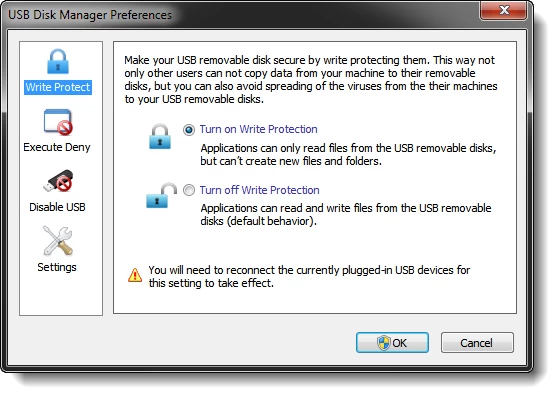
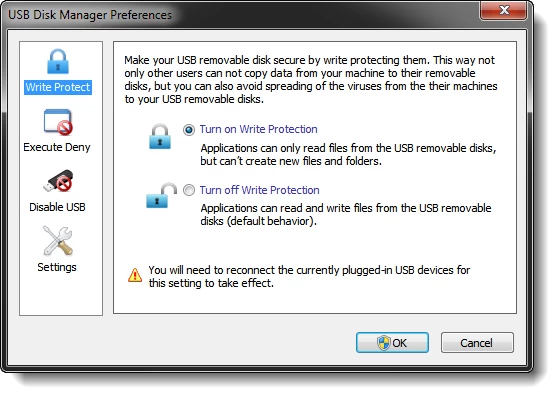



ممنون
جالب بود
یکی از خطرهایی که متوجه کامپیوتر های شخصی و سیستم های مهم و حیاتی با اطلاعات محرمانه در شبکه ها می باشد، خطر سرقت اطلاعات محرمانه و خصوصی توسط Flash Memory ها هستند.
این نوع نرم افزارها، میتونن تا حدی بسیاری از ورود ویروس یا تروجان به داخل کامپیوترها جل.گیری کنند.
سپاس جهت معرفی این نرم افزار.
خیلی جالب بود و کاربردی
من از ترس ویروس هیچ وقت به استفاده از فلش مموری فکر هم نمیکردم اما با معرفی این برنامه شاید تجدید نظر کنم.
عالی. ما باز مشکل همیشگی. خوب بود اگه لینک دانلود و میذاشتین.
با تشکر